Kako ukloniti pogrešku 54 u iTunesu

- 2903
- 740
- Brendan Anderson IV
ITunes multifunkcionalni program, dizajniran za iOS uređaje, poznat je korisnicima Applea ne samo korisnim opcijama, već i brojnim neuspjesima koji se pojavljuju iz različitih razloga. Pojava pogrešaka nije neuobičajena pri radu s aytyunsima, dok je svaki od njih numeriran, što pomaže u prepoznavanju mogućeg uzroka i uklanjanju problema sužavanjem kruga rješenja. Jedna od najčešćih obavijesti o neispravnosti koja se događa u procesu sinkronizacije iPhonea ili drugog "Apple" s računalom prati kod 54 Code 54. Gotovo uvijek, ovaj neuspjeh uzrokuje neispravnost softvera, pa će staze za uklanjanje vjerojatno neće pribjeći ozbiljnim mjerama, tako da nije potrebno biti specijalist ili najnapredniji korisnik kao najnapredniji korisnik.

Kako ukloniti pogrešku 54 u iTunesu.
Metode ispravljanja pogreške 54 u iTunesu
Bez problema se može ukloniti nekoliko metoda, od kojih je svaka relevantna ovisno o izvoru problema. U pravilu, nepoznata pogreška 54 u aytyunsu pojavljuje se prilikom prijenosa podataka s uređaja, kao rezultat kupnje na iPhone, ako su izvršeni putem drugog uređaja. Može se dogoditi i prilikom kopiranja aplikacija i t. D. U slučaju obavijesti koja govori o pogrešci 54 iTunes, često možete samo pritisnuti gumb OK, a prozor će nestati, a sinkronizacija će se nastaviti. Ali takav fokus ne funkcionira uvijek, pa ako neuspjeh nije eliminiran, morate isprobati naizmjenično dostupna rješenja usmjerena na uklanjanje mogućih uzroka neispravnosti.
Metoda 1. Uređaji za ponovno punjenje
Najlakša, ali najučinkovitija univerzalna metoda uklanjanja softverskih kvarova je ponovno učitavanje uređaja. U standardnom načinu rada, ponovno pokrenite računalo ili prijenosno računalo, kao i pametni telefon na obvezni način, nakon čega možete pokušati izvesti postupak sinkronizacije.
Metoda 2. Ponovljeno odobrenje
Često pomaže da se nosite s pogreškom 54 Izlaz s iTunes računa i ponovno -autorizaciju. Postupak će zahtijevati sljedeće radnje:
- U glavnom izborniku iTunes prelazimo na odjeljak "Trgovina" (ili "račun");
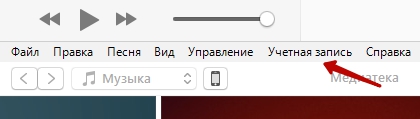
- Odaberite "Izlaz";
- Vraćamo se na karticu "Shop" i već kliknete "Deagorizirajte ovo računalo";
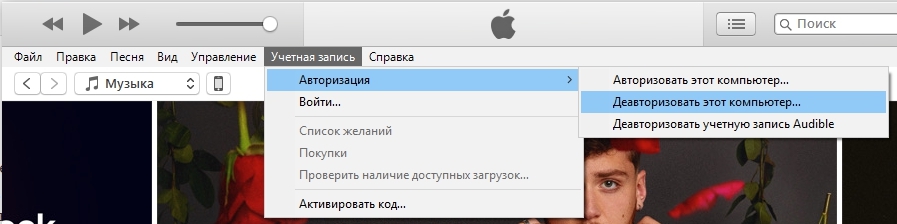
- Prozor koji će se pojaviti ponudit će ulazak Apple ID -a, dovesti ga u odgovarajuću liniju;
- Potvrđujemo radnju gumbom "deautorize";
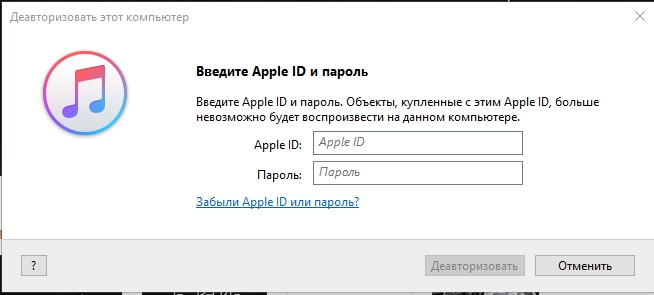
- Sada je potrebno ponovno prijaviti se, što zahtijeva obrnute operacije: "Spremnik" - "Ovlašćujte ovo računalo" (ili "računovodstvo" - "Autorizacija" - "Autorizirajte ovo računalo");
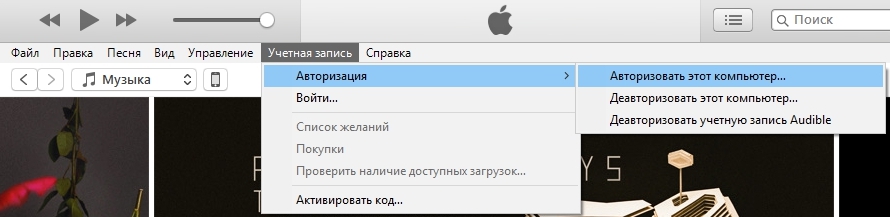
- U novom prozoru predstavimo Apple ID, potvrdite radnju.
Nakon manipulacija, pokušavamo započeti sinkronizaciju. Također je vrijedno osigurati da unesete pametni telefon i računalo pod jedan Apple ID.
Metoda 3. Uklanjanje starih sigurnosnih kopija
Program ne ažurira sigurnosne kopije, već stvara nove, što s vremenom dovodi do nereda i pogrešaka iTunesa. Upravljanje situacije nije teško, prije nego što postupak isključite Apple uređaj s računala. Akumulacija starih sigurnosnih kopija uklanja se na ovaj način:
- Prelazimo na odjeljak "Uredi" iz glavnog izbornika;
- Odaberite "Postavke";
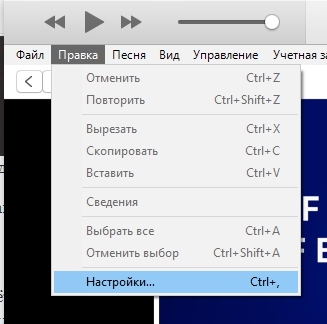
- U prozoru koji se pojavljuje kliknite "uređaj";
- Odavde možete vidjeti popis dostupnih sigurnosnih kopija;
- Uklonite pritiskom na odgovarajući gumb.
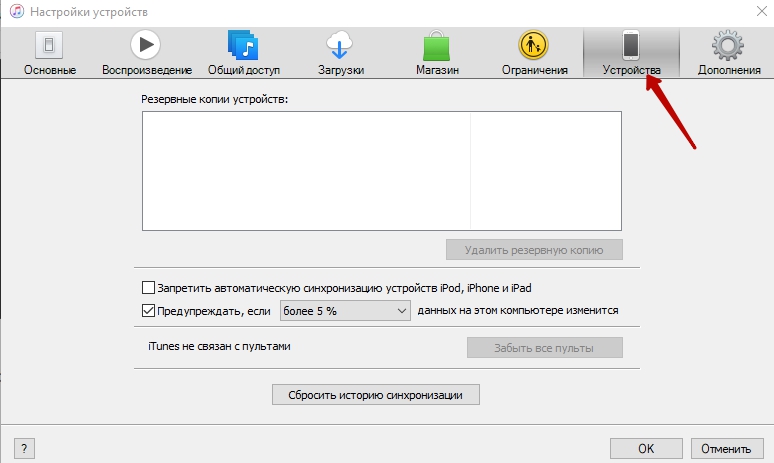
Metoda 4. Čišćenje predmemorije za sinkronizaciju u iTunesu
U nekim slučajevima i čišćenje predmemorije za sinkronizaciju također pomaže. Da biste izveli postupak, trebate resetirati priču u postavkama sinkronizacije, a zatim uklonite mapu SC Info iz Apple računalnog direktorija. Nakon toga morat ćete ponovno pokrenuti računalo. 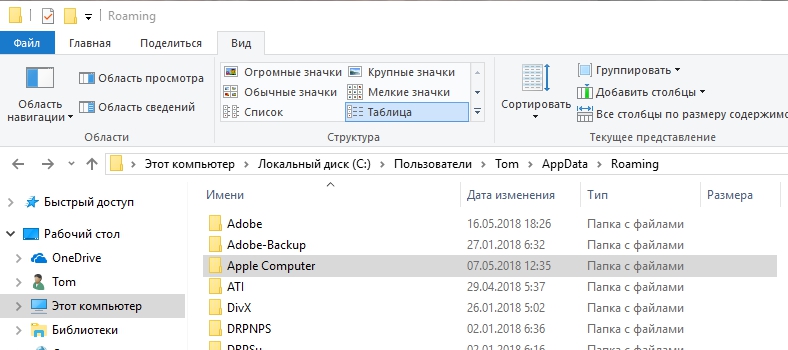
Metoda 5. Datoteka koja se kombinira u mapi iTunes Media
Program pohranjuje datoteke u katalog iTunes Media, ali zbog kvarova ili radnji korisnika mogu se raštrkati, što podrazumijeva pogrešku 54. Možete kombinirati tekstualne datoteke medija poput ove:
- Iz odjeljka glavnog izbornika odaberite "Datoteka", odakle idemo u pododjeljak Media Week " -" Organizirajte medij ";
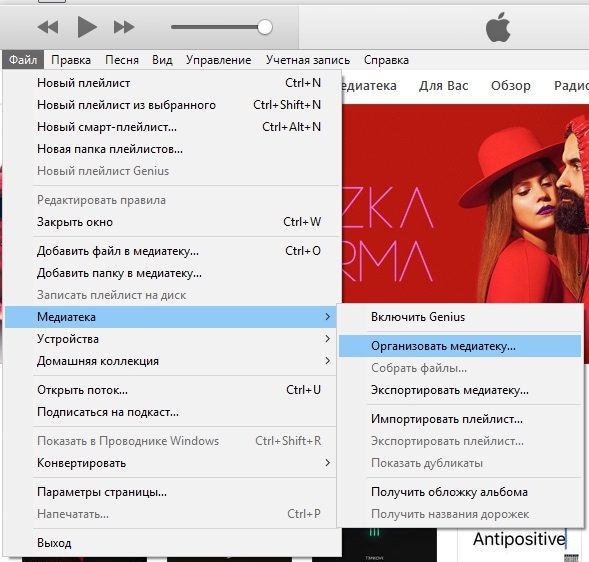
- U prozoru koji se pojavljuje bilježimo stavku "Prikupljajte datoteke" i kliknite "U redu".
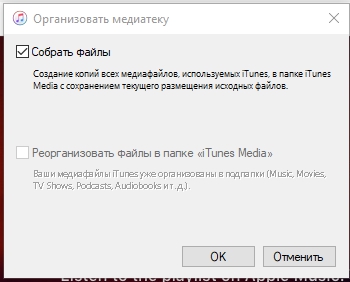
Metoda 6. Borba protiv sukoba softvera
Programi se mogu sukobiti među sobom, dok izazivaju pogrešan rad. Isto se odnosi na zaštitnu opremu - antiviruse, vatrozide i druge koji neke iTunes procese smatraju virusnom prijetnjom. Nakon što ste obustavili rad programa, možete shvatiti je li to. Ako se pogreška pokrene blokiranjem antivirusa, bit će potrebno navesti aytyuns na popisu iznimki. Dostupno na računalu bolje je ažurirati na najnoviju verziju.
Metoda 7. Ponovna instalacija iTunesa
Potpuno uklanjanje programa i naknadna instalacija najnovije verzije ponekad također učinkovito rješava problem. Uklonite aytyuns sa svim komponentama treba biti iz odjeljka softvera pohranjenog na računalu, premještajući se na njega pomoću upravljačke ploče. Nakon uklanjanja i ponovnog pokretanja računala, iz službenog izvora učitavamo svježu verziju iTunesa.
Ostale metode
U borbi protiv pogrešaka AytyUnsa, možete koristiti i programe treće strane usmjerene na uklanjanje neuspjeha aplikacije ili iOS operativnog sustava. Preuzmite bolje iz službenih izvora. Ako se pogreška 54 dogodi prilikom prijenosa kupovine u iTunes trgovinu, najbolje će ih rješenje biti preuzeti iz usluge putem iTunes trgovine - "Više" - "Kupnja" - ikona s oblakom. Sadržaj se može prenijeti u malim dijelovima, promatrajući na taj način koji su podaci uzrokovali pogrešku. Često se kvar s kodom 54 događa prilikom prijenosa datoteka formata .PDF, tako da je najbolje prenijeti knjige kroz iBooks koristeći E -mail.
Kogda ni odin iзvariant je vepereilenn jEш -a dEйstvuet, criinoй i -it atnыe problem. Da biste saznali koji od uređaja uzrokuje neuspjeh, morate pokušati provesti postupak sinkronizacije na drugom računalu. Ovo će pomoći isključiti ili potvrditi probleme s PC -om. Ako se situacija ponovi, slučaj je u iOS uređaju, tada ćete morati potražiti pomoć stručnjaka za rješavanje grešaka u hardveru iPhone ili iPad.
- « Kako ukloniti pogrešku 39 u iTunesu prilikom ažuriranja
- Metode za uklanjanje pogrešaka 9006 u iTunesu »

